Le traduzioni sono generate tramite traduzione automatica. In caso di conflitto tra il contenuto di una traduzione e la versione originale in Inglese, quest'ultima prevarrà.
Aggiungi visualizzazioni
In AWS IoT SiteWise Monitor, una dashboard è un gruppo di visualizzazioni. In qualità di proprietario del progetto, sei tu a decidere quali proprietà e avvisi delle risorse visualizzare in ogni dashboard e come rappresentarli al meglio. Per ulteriori informazioni sui tipi di visualizzazione disponibili, consulta. Scegli i tipi di visualizzazione
Esistono tre passaggi per aggiungere una visualizzazione a una dashboard:
-
Modifica un pannello di controllo— Aprire la dashboard per la modifica.
-
Trascina una proprietà o un allarme in una dashboard— Trascina una proprietà o un allarme nella dashboard.
-
Personalizzare le visualizzazioni— Personalizza la visualizzazione scegliendo la visualizzazione ideale e impostandone le proprietà e gli allarmi.
Modifica un pannello di controllo
Dopo aver creato una dashboard e aggiunto le visualizzazioni, puoi aggiornare la dashboard per modificarne l'aspetto.
Per modificare la dashboard di un progetto
Nella barra di navigazione, scegli l'icona Progetti.

-
Nella pagina Progetti, scegli il progetto di cui desideri modificare le dashboard.
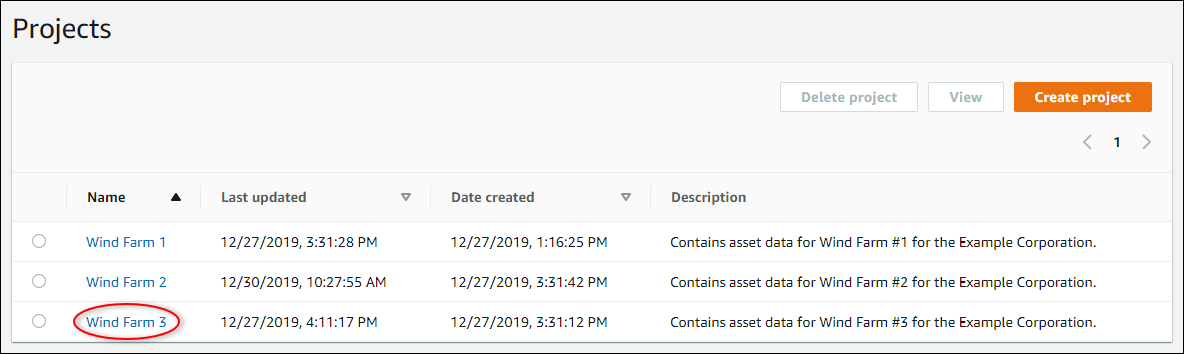
-
Nella sezione Dashboard, scegli una dashboard da modificare.
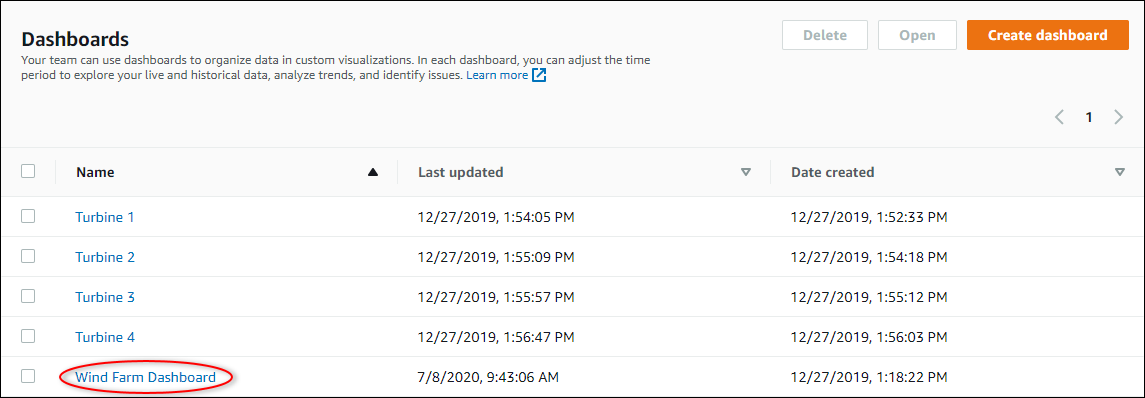
-
Nella dashboard, scegli Modifica in alto a destra.
Ora puoi rinominare la dashboard o aggiungere, rimuovere o modificare le visualizzazioni.
-
Dopo aver finito di modificare la dashboard, scegli Salva dashboard per salvare le modifiche. L'editor del pannello di controllo si chiude. Se provi a chiudere una dashboard che contiene modifiche non salvate, ti viene richiesto di salvarle.
Trascina una proprietà o un allarme in una dashboard
Puoi aggiungere visualizzazioni alla dashboard trascinando le proprietà e gli allarmi delle risorse sulla dashboard. Puoi trascinarli su uno spazio vuoto per creare una visualizzazione o su una visualizzazione esistente per aggiungere quella proprietà o allarme a quelli già presenti nella visualizzazione. È possibile aggiungere fino a cinque proprietà o allarmi delle risorse a ciascuna visualizzazione. Solo gli amministratori del portale e i proprietari dei progetti possono modificare i dashboard. Per ulteriori informazioni su come aprire una dashboard per modificarla, consulta. Modifica un pannello di controllo
-
Sfoglia l'elenco delle risorse del progetto sul lato destro della dashboard. Quando trovi una proprietà o un allarme da visualizzare, trascinalo nella dashboard.
Nota
Puoi trascinare più proprietà e allarmi in un'unica visualizzazione.
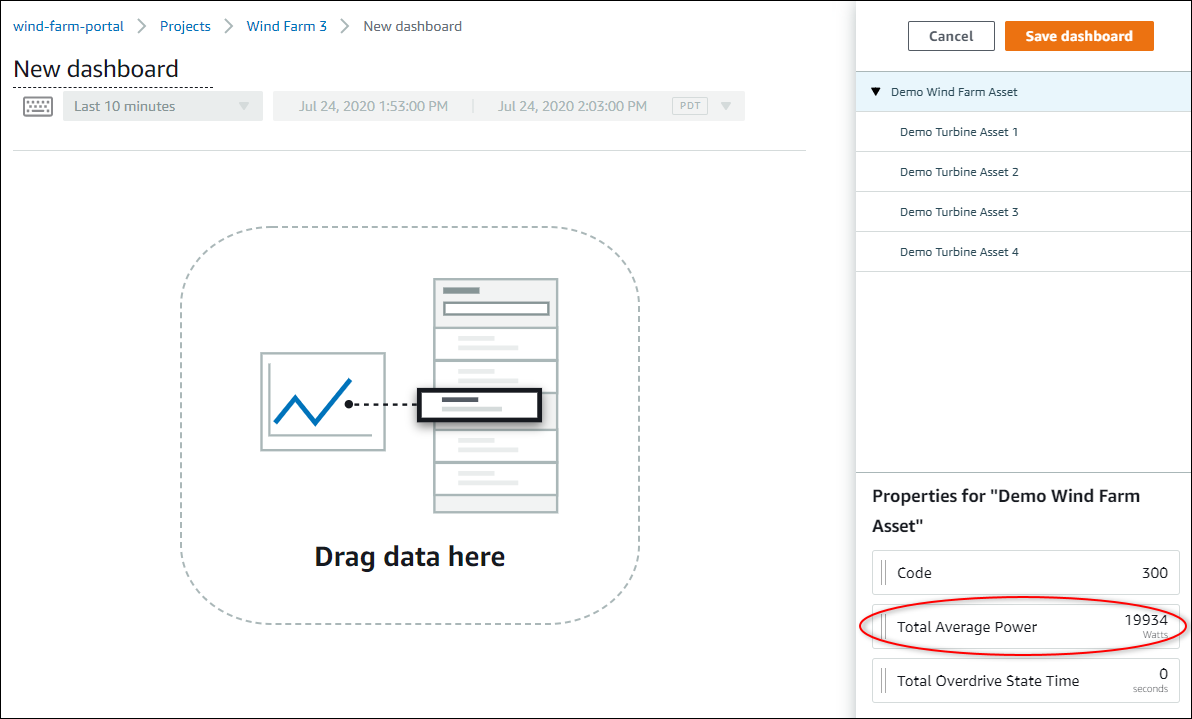
-
Per modificare la modalità di visualizzazione dei dati, scegli il tipo di visualizzazione.
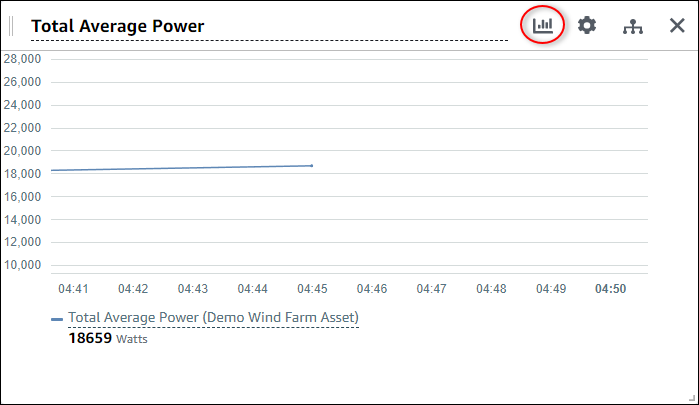
Per ulteriori informazioni sui tipi di visualizzazione disponibili, vedere. Scegli i tipi di visualizzazione Per personalizzare i dettagli della visualizzazione, vedere. Personalizzare le visualizzazioni
-
Per aggiungere soglie alla tua proprietà, scegli l'icona di configurazione della visualizzazione. Se aggiungi una proprietà che presenta un allarme, la visualizzazione mostra la soglia dell'allarme. Per ulteriori informazioni, consulta Configura le soglie.
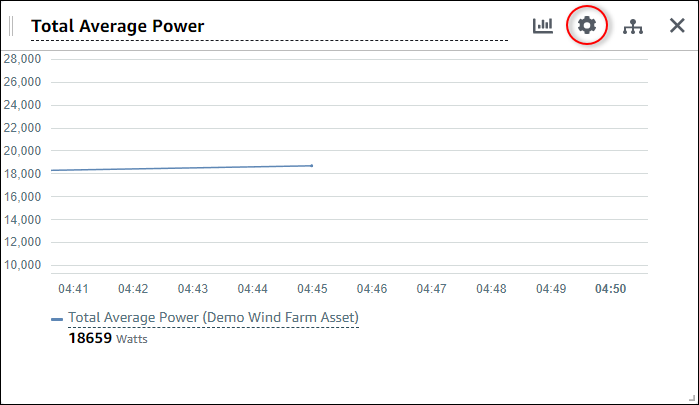
-
Per spostare o ridimensionare la visualizzazione, consulta. Modifica il layout della dashboard